最新活動 中秋有禮了:試用相冊 三項桂冠等你摘
作為一個技術部落格,經常有博友發表含有大量圖檔的文章。
打岔的:嗯?美女圖?! 小廢物:當然不是啦,說了是技術部落格了。
打岔的:搞技術的美女! 小廢物:麻煩先不要想美女…..
點選檢視更多幫助>>
一般來說,隻需要在行文的過程中,點選“圖檔”按鈕,即可從你的電腦裡上傳圖檔。在圖檔量少的情況下,這種方式還是非常友善。(更多參見部落格貼圖秘笈)
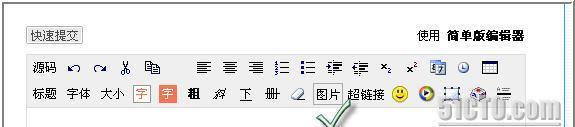
但是,一旦遇到博文中需要插入大量圖檔的情況,上面這種方法就不太适用了,按博友的話來說,那是“貼圖帖到頭昏眼花手腳抽筋”啊~ 為了改變這種情況,在我們新推出的相冊裡特地添加了一項功能:智能複制圖檔到部落格中!跟我來看看相冊是怎麼做到的——
以博友秋日惜楓的《Microsoft Exchange 2003安裝過程詳解》一文為例,以圖示的形式詳細介紹了整個安裝過程,讓讀者一目了然。讀者是爽了,部落客可苦了:全文28張圖檔啊!據秋日哭訴,花了一個多小時才全部整理上傳完圖檔。現在,用相冊批量上傳,再複制到博文中,需要多長時間呢?小廢物親身測試一番:
首先把準備好的圖檔上傳,為友善使用,以“Microsoft Exchange 2003安裝過程詳解”為名建立一個相冊。
将圖檔上傳到此相冊。
雖然,每次可浏覽的圖檔數量不限。但防丢之心不可無,就算相冊穩定,保不齊還有個突然斷網突發停電半道當機的意外呢,是以小廢物選擇分兩次上傳完了這28張圖檔(經測試,耗時5分鐘)。當然,膽子肥的可以一次上傳,沒問題。
浩浩蕩蕩的28張圖檔上傳完畢,耗時5分鐘(呃,小廢物屬于手腳比較慢的)。
可點選進行幻燈形式的浏覽
回到我們的部落格文章中,把寫好的正文貼入部落格編輯器中,為圖檔預留出位置。
在相冊中找到相應的圖檔,單擊“複制圖檔”,系統即提示複制成功。
在部落格編輯器中,圖檔就插入了!
其他友情提示:
1、此方法适用于多圖文章。如果隻有少量的圖檔,建議還是用部落格文章中直接上傳的方式比較快捷。
2、相冊中的圖檔雖然也做了防盜鍊處理(如果直接複制到其他網站,就無法顯示),但是沒有帶部落格水印。如果你不希望自己文章被非法轉載,可以在制作圖檔的過程中加入自己的版權水印。(例如:水印加入部落格位址、部落格名等等)
3、以上批量貼圖方式同樣适用于51CTO論壇。
更多請見《51CTO相冊使用幫助》